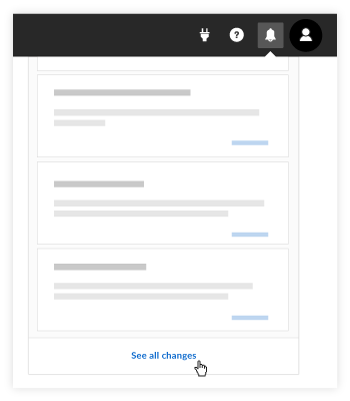Comment utiliser le centre de notifications?
Réponse
Procore ajoute continuellement de nouvelles fonctionnalités et améliorations à l'application Web Procore et la zone Annonces est conçue pour informer les utilisateurs de Procore des dernières modifications. Au fur et à mesure que les annonces de nouveaux produits et services de Procore deviennent disponibles dans le Centre de notifications, l'icône Annonces reflètera ![]() le nombre de nouvelles annonces non lues.
le nombre de nouvelles annonces non lues.
Éléments à considérer
- Permissions d'utilisateur requise :
- Tout utilisateur autorisé à se connecter à Procore peut accéder aux annonces dans le centre de notifications.
- Informations complémentaires :
- Les annonces sont spécifiques à l’utilisateur et sont accessibles dans la barre de navigation supérieure à partir de n’importe quelle page de l’application Web Procore.
- Lorsque de nouvelles annonces deviennent disponibles, l’icône Annonces reflète le nombre total de notifications non lu.
Étapes
- Cliquez sur l’icône Annonces
 dans le coin supérieur droit de l’application Web Procore.
dans le coin supérieur droit de l’application Web Procore.
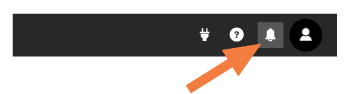
Remarques :- Le système affiche un nombre sur l’icône en forme de cloche qui affiche le nombre total de nouvelles annonces affichées (puisque vous avez lu la dernière lecture de vos annonces).
- Les notifications les plus récemment ajoutés sont affichés en haut de la liste.
- Cliquez sur En savoir plus pour afficher des informations ou des directives supplémentaires sur la nouvelle fonctionnalité ou le changement.
- Cliquez sur Voir toutes les modifications pour être redirigé vers la page Versions de produits sur le site de support de Procore. Ici, vous pouvez naviguer pour afficher une liste de toutes les versions et voir ce qui sera bientôt disponible.